Trên hệ điều hành Linux Mint 18 đã được cài đặt sẵn trình duyệt web mặc định là Mozilla Firefox rất tiện lợi vì đây là một trình duyệt web hàng đầu sánh ngang với Google Chrome. Nếu bạn đã quen sử dụng Google Chrome trên hệ điều hành Windows vậy tại sao bạn không thử cài đặt Google Chrome trên Linux Mint 18 để được sử dụng trình duyệt ưa thích của mình trên hệ điều hành Linux nhỉ?
Ở bài viết này sẽ hướng dẫn bạn cách cài đặt Google Chrome trên Linux Mint 18 từng bước một rất đơn giản và dễ hiểu cho người đã quen sử dụng Linux hay thậm chí vừa mới cài hệ điều hành Linux. Nếu bạn chưa từng sử dụng Linux hãy thử cài Linux trên USB để trải nghiệm hệ sinh thái miễn phí và “kháng virus” này nhé.
HƯỚNG DẪN CÀI ĐẶT GOOGLE CHROME TRÊN LINUX MINT18
Bước 1: Trên hệ điều hành Linux, kích vào biểu tượng Terminal dưới khay hệ thống
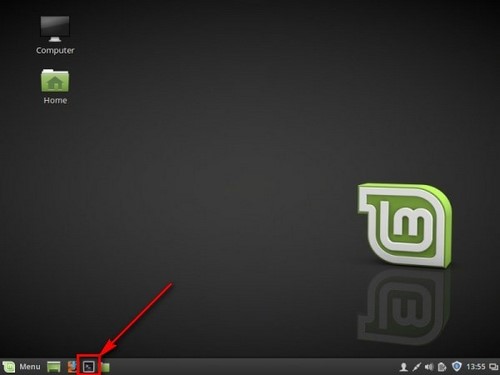
Bước 2: Trong cửa sổ Terminal, gõ su và nhập Password tài khoản administrator của bạn để chạy lệnh dưới quyền root.
Lưu ý : khi gõ password mật khẩu của bạn sẽ không hiện lên nhưng vẫn gõ chính xác mật khẩu sau đó enter nhé.
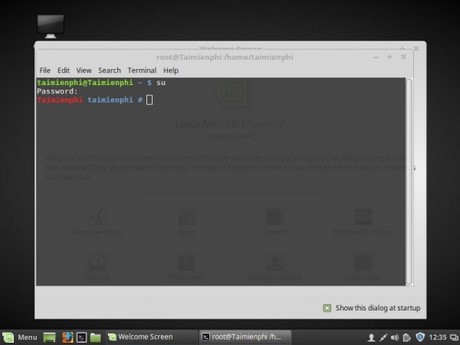
Bước 3: Sau khi chạy quyền root, nhập dòng lệnh dưới đây và Enter để đặt lệnh và chờ cho hệ thống tải về Google Chrome trên Linux Mint 18
wget https://dl.google.com/linux/direct/google-chrome-stable_current_amd64.deb

Bước 4: Tiếp tục nhập dòng lệnh apt-get install google-chrome-stable để cài đặt Google Chrome trên Linux Mint 18

Bước 5: Sau khi dòng lệnh chạy đến 100% và cài đặt Google Chrome trên Linux Mint 18 xong, bạn có thể nhấn vào Menu chọn mục Internet sẽ thấy trình duyệt Google Chrome đã được cài đặt.

https://thuthuat.taimienphi.vn/huong-dan-cai-dat-google-chrome-tren-linux-mint-18-15747n.aspx
Hi vọng rằng với phương pháp cài đặt Google Chrome trên Linux Mint 18 này có thể giúp bạn nhanh chóng làm quen với các dòng lệnh trên Linux Mint 18, đồng thời khám phá và tìm tòi thêm nhiều tính năng thú vị từ hệ điều hành Linux. Sau khi đã cài đặt Google Chrome xong, bạn hãy vô hiệu hóa tài khoản root trên Linux, để tránh bị người khác “lỡ tay táy máy” nhé vì tài khoản root trên Linux là tài khoản có toàn quyền kiểm soát hệ thống rất khó kiểm soát.